[root@docker ~]# df –hl

磁盘空间太小了,我们看到根目录已经满了,先把没有用的软件跟文件删除,然后进行添加一块新的磁盘
删除没有用的文件之后的磁盘情况
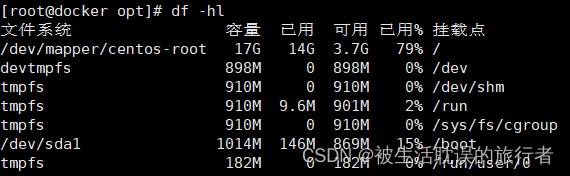
[root@docker ~]# lsblk #查看硬盘挂载情况,sdb
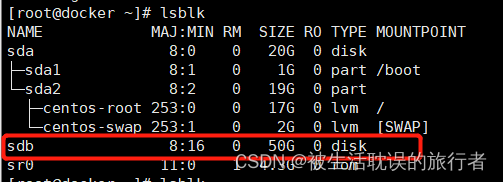
[root@docker ~]# fdisk -l #查看挂载之前的分区情况
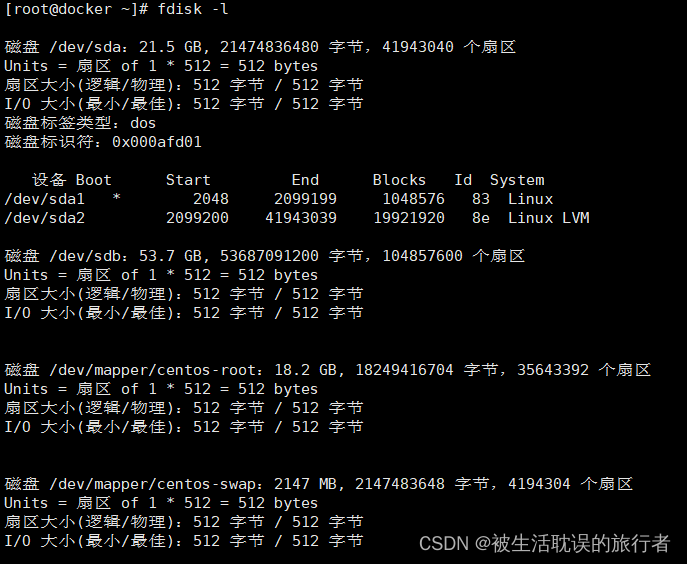
[root@docker ~]#fdisk /dev/sdb #为新硬盘创建分区
终端会提示:
Command (m for help):输入:n
依次输入p 和 1
接着便会提示卷的起始地址和结束地址,都保持默认按回车的即可(意思是只分一个区)
输入“w”保存并推出
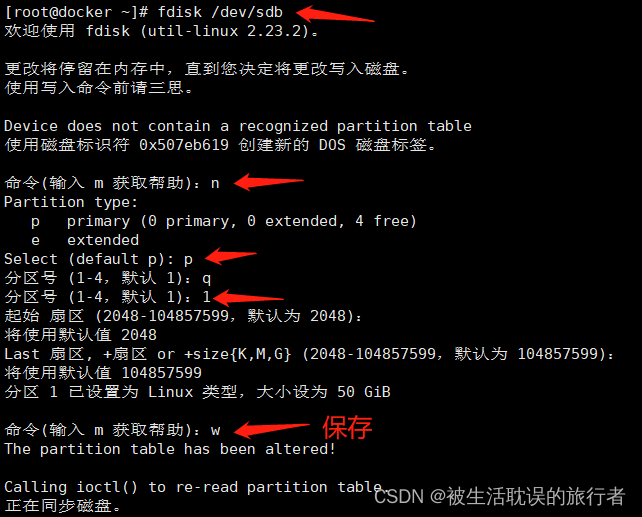
[root@docker ~]# fdisk –l #再次查看 出现了/dev/sdb1,说明分区工作完成
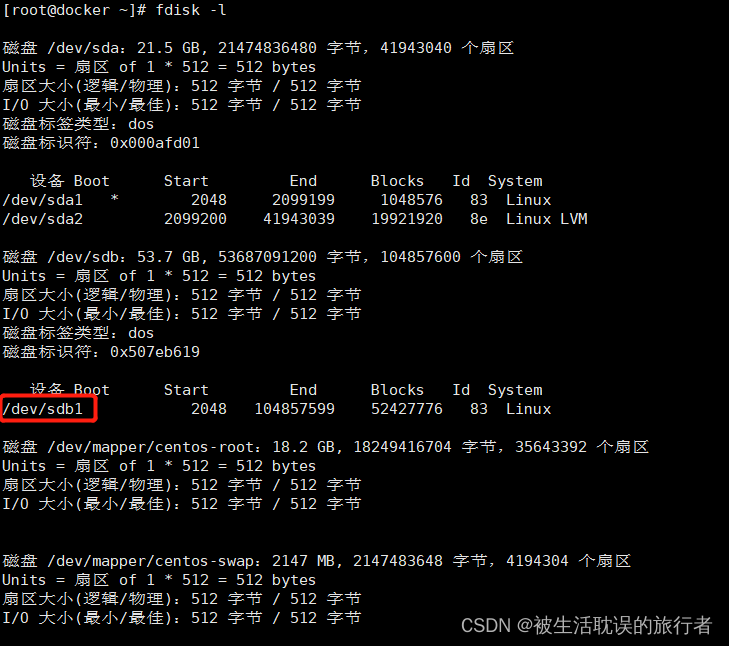
[root@docker ~]# mkfs -t ext3 /dev/sdb1 #对新区进行格式化
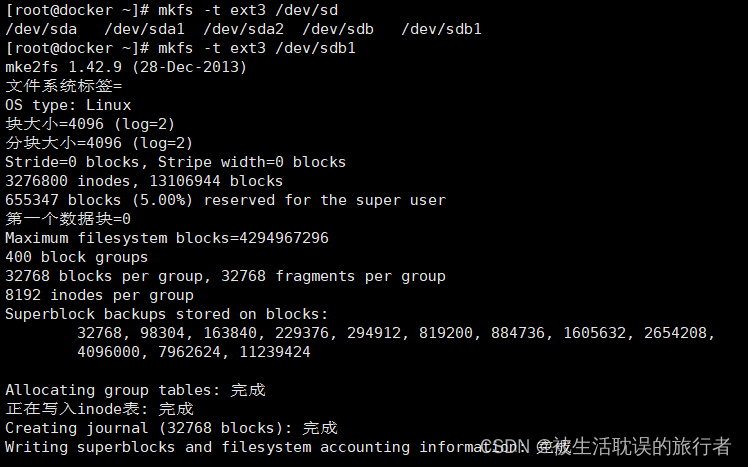
[root@docker ~]# lsblk #列出所有可用设备块信息
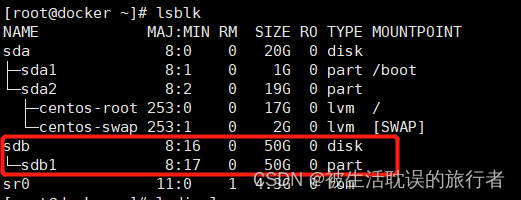
[root@docker ~]# vgdisplay -v #查看卷分组 或者lvs
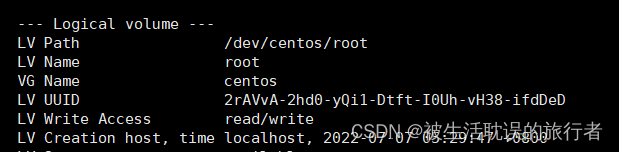
[root@docker ~]# pvcreate /dev/sdb1 #创建物理卷

[root@docker ~]# pvdisplay #查看创建结果
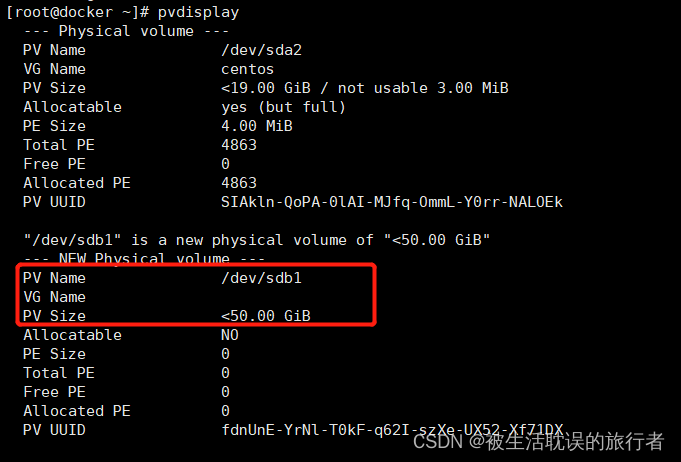
[root@docker ~]# vgextend centos /dev/sdb1 #扩展卷分组

[root@docker ~]# lvextend -L +50G /dev/centos/root #扩展逻辑卷

[root@docker ~]# xfs_growfs /dev/centos/root #同步文件系统

[root@docker ~]# df -h #再次查看挂载情况

版权声明:本文为weixin_45894220原创文章,遵循 CC 4.0 BY-SA 版权协议,转载请附上原文出处链接和本声明。